Cách mở Bảng thông tin hệ thống trên Windows 10 hoặc 8
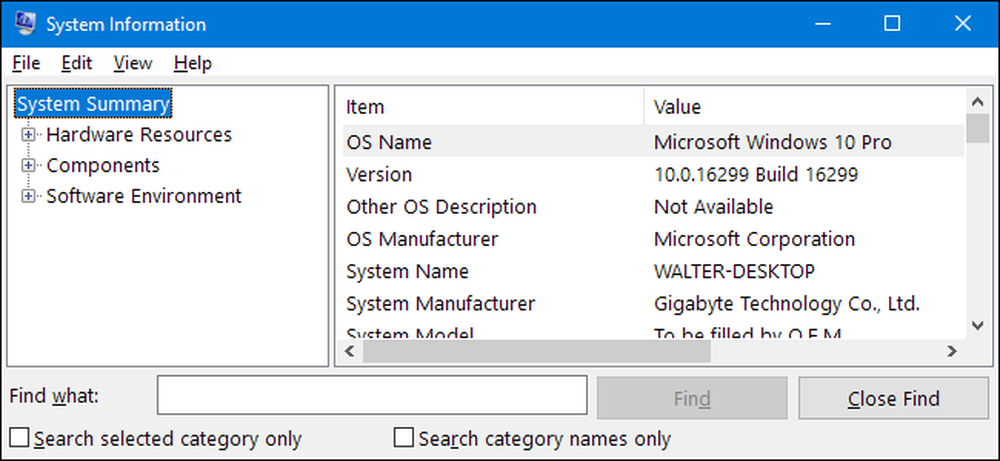
Thông tin hệ thống cung cấp một cách nhanh chóng để có được thông tin về hệ thống của bạn, nhưng cách bạn mở nó tùy thuộc vào phiên bản Windows bạn đang sử dụng. Đây là cách để làm điều đó.
Windows 7 hoặc 10: Sử dụng Menu Bắt đầu
Nếu bạn đang sử dụng Windows 7 hoặc 10, hãy nhấn Bắt đầu, nhập thông tin hệ thống của hệ thống vào hộp tìm kiếm, sau đó chọn kết quả.
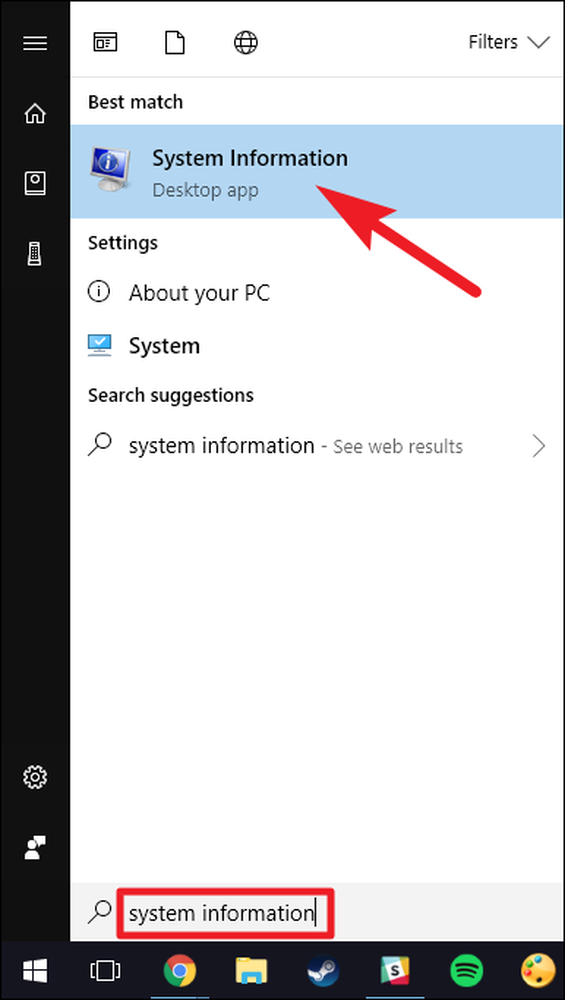
Cửa sổ Thông tin hệ thống mở ra, cho phép bạn truy cập vào tất cả các loại thông tin tuyệt vời về môi trường phần cứng và phần mềm của PC của bạn.
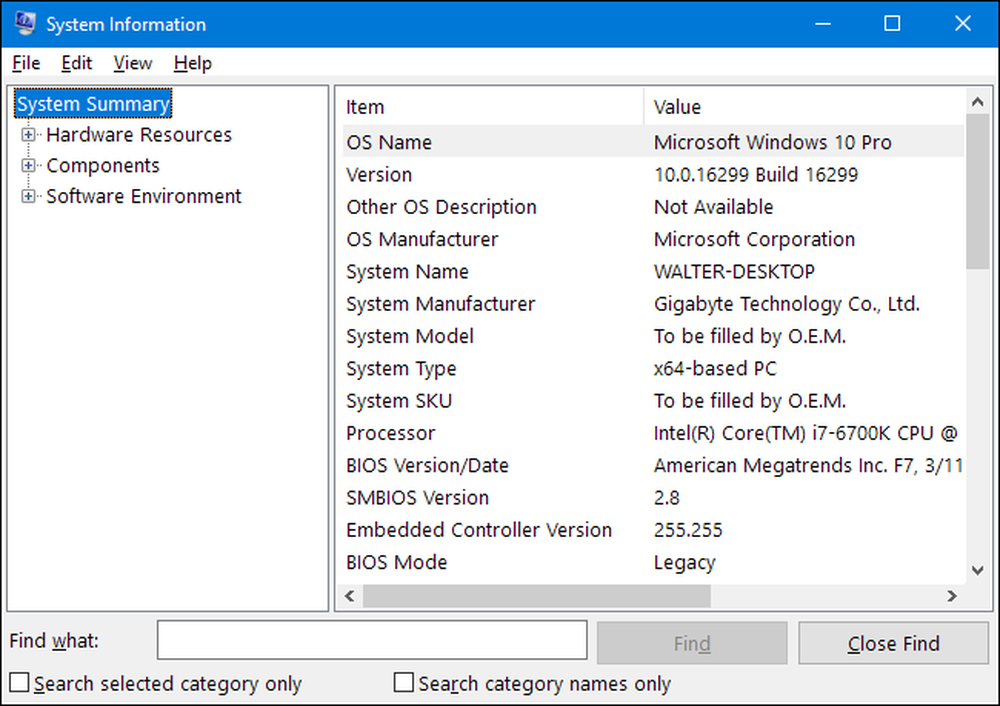
Windows 7, 8 hoặc 10: Sử dụng Hộp chạy
Vì một số lý do, nhập thông tin hệ thống của Cameron vào một tìm kiếm Bắt đầu không hoạt động trong Windows 8. Thay vào đó, bạn sẽ phải sử dụng hộp Run, bạn cũng có thể sử dụng trong Windows 7 hoặc 10.
Nhấn Windows + R để mở hộp Run. Nhập loại msinfo32 vào trong trường Open Open, sau đó nhấn Enter.

Bạn sẽ thấy ngay bảng thông tin hệ thống.
Bạn cũng có thể tìm thấy tệp thực thi msinfo.exe trong thư mục \ Windows \ System32, nếu bạn muốn tạo một lối tắt để truy cập thậm chí dễ dàng hơn.




